사진을 찍고나서 편집을 하기위해 사진 편집프로그램을 사용하시는 분들중에 고급기술이 아닌 간단한 편집만을 원하시는 분들이 있을 것입니다. 어도비에서 나온 일러스트나 포토샵같은 전문가 프로그램이 아닌 핵심기능만을 사용하여 멋진 사진을 만들고 싶다면 '포토웍스' 라는 프로그램을 추천드립니다.
포토웍스의 특징은 누구나 손쉽게 사용할 수 있게끔 간편한 인터페이스를 가지고 있으며 화질을 떨어트리지 않고 편집 할 수 있다는 장점이 있습니다. 이외에도 여러가지 기능이 있으며 사진에 날짜 출력,워터마크,효과 등을 추가적으로 작업할수 있으니 무료로 다운로드하여 사용해 보시길 바랍니다.

| 프로그램명 | 포토웍스 (photoworks) |
| 운영체제 | windows xp/7/8/10 |
| 라이센스 | 프리웨어 - 개인/기업 |
| 크기 | 12MB |
만약 이미 다운로드 받은 상태라면 저번 포스팅의 포토웍스 사용법을 간략하게 보고 사용하시면 좀 더 편하게 사용하실 수 있을 것입니다.
포토웍스 사용법 - 사진 용량 줄이기
포토웍스라는 프로그램을 쓰시는 분들이라면 정확한 목표가 있을 것입니다. 포토웍스를 통해서 가장 많이 쓰는 기능은 사진 용량을 줄이는 것일텐데요 정말 간편하고 빠르게 변환할수 있다는 것이 장점이죠. 일단..
doraing.com
포토웍스 주요기능
사진확대/축소 기능 - 이미지 화질에 손상이 안가도록 확대,축소가 가능합니다.
액자(프레임) 적용 - 다양한 액자(프레임) 적용을 지원하며 사용자가 직접 액자(프레임)을 제작 할 수도 있습니다.
다양한 이펙트 - 자동보정, 선명도, 회전 및 그외 기능을 사용 할 수 있습니다.
날짜 표시 기능 - 사진을 찍은 날짜를 표시할 수 있습니다.
기타 다양한 기능 - 다양한 포맷형식 저장 가능 및 exif 정보보기, HTML 생성 가능
포토웍스 다운로드 - photoworks download

포토웍스 최신버전을 다운로드 받기 위해서는 공식까페를 이용해서 받기가 가능합니다. 만약 포토웍스 공식까페를 찾기가 어렵다면 여기 를 클릭해서 접속을 하셔도 됩니다.
그리고 게시판에서 [photoWORKS 다운로드] 라는 메뉴로 들어가셔서 가장 최신 게시글을 누르고나서 기재되어있는 '첨부파일' 을 클릭하여 다운로드 받으시면 됩니다.

그리고 다운로드를 하려면 간단한 회원가입만 하면 할 수 있으니 참고 하시기 바랍니다. 이후 파일을 다운로드 받고나서 압축된 파일을 압축풀기를 이용하여 압출을 해제해주세요.

포토웍스 설치 마법사가 실행된다면 'korean' 이라고 설정되어 있을텐데요 그대로 'ok' 를 눌러 줍니다.
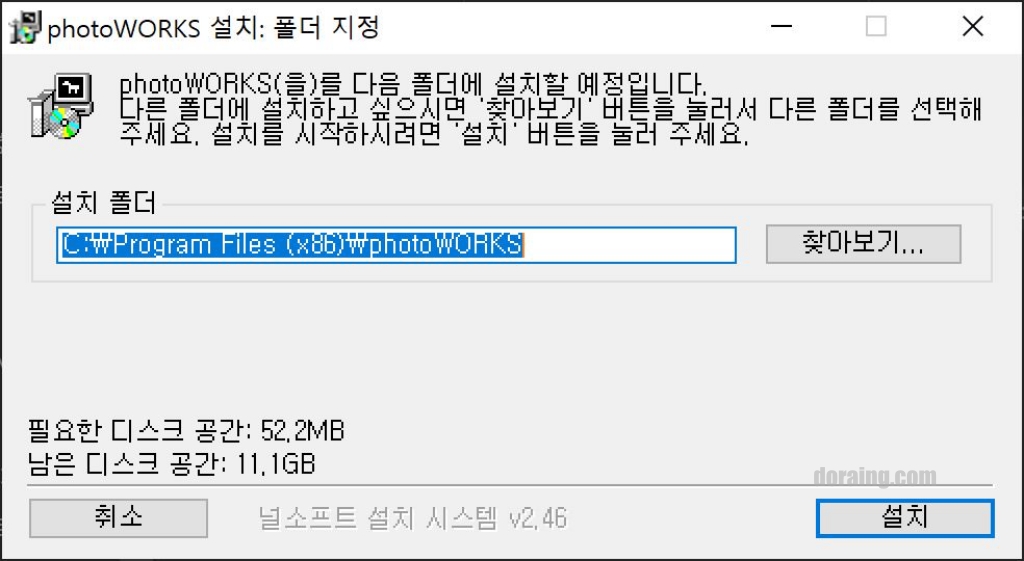
설치경로를 선택한뒤에 [설치] 를 눌러주세요.

그러면 이렇게 포토웍스가 설치된 모습입니다. 현재 포스팅 날짜로 v2.3 버전이 최신버전입니다. 예전 버전은 바이러스로 인식되어 안되는 경우가 많았지만 현재는 아무 문제없이 설치되는 것을 볼 수 있었습니다.
오늘은 포토웍스 다운로드를 하는법에 대해서 알아보았습니다. 앞서 사용법은 위에 링크를 걸어두었으니 참고하시면 좋을 것같습니다 감사합니다.







